Android开发艺术探索笔记—— View(一)
Android开发艺术探索笔记 ——View(一)
View的基础知识
什么是View
View是Android中所有控件的基类。是一种界面层控件的抽象。
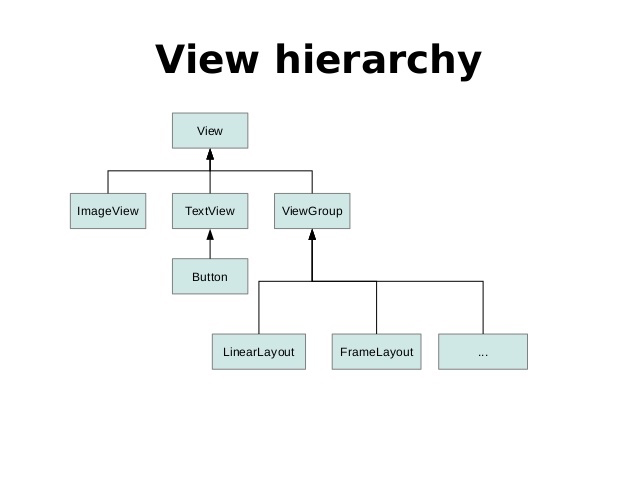
View的位置参数
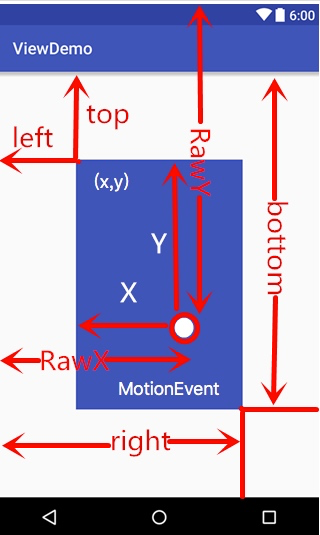
| 参数名 | 获取方式 | 含义 |
|---|---|---|
| top | getTop() | View左上角纵坐标 |
| left | getLeft() | View左上角横坐标 |
| bottom | getBottom() | View右下角纵坐标 |
| right | getRight() | View右下角横坐标 |
| View:x/y | getX()/getY() | View左上角坐标 |
| translationX | getTranslationX() | View左上角相对于父容器的偏移量 |
| translationY | getTranslationY() | View左上角相对于父容器的偏移量 |
| MotionEvent:x/y | event.getX()/event.getY() | 点击事件相对于View左上角的坐标 |
| MotionEvent:rawX/rawY | event.getRawX()/event.getRawY() | 点击事件相对于手机屏幕左上角的坐标 |
MotionEvent
- ACTION_DOWN
- ACTION_MOVE
- ACTION_UP
MotionEvent获取点击事件x,y坐标:
getX/getY 相对于View左上角
getRawX/getRawY 相对于手机屏幕左上角
//在View或Activity中拦截touch events,重写onTouchEvent方法
@Override
public boolean onTouchEvent(MotionEvent event) {
int action = MotionEventCompat.getActionMasked(event);
switch (action) {
case (MotionEvent.ACTION_DOWN):
Log.d(TAG,"action down");
return true;
case (MotionEvent.ACTION_MOVE):
Log.d(TAG,"action move");
return true;
case (MotionEvent.ACTION_UP):
Log.d(TAG,"action up");
return true;
case (MotionEvent.ACTION_CANCEL):
Log.d(TAG,"action cancel");
return true;
case (MotionEvent.ACTION_OUTSIDE):
Log.d(TAG,"action outside");
return true;
default:
return super.onTouchEvent(event);
}
}
//对于View,可以使用setOnTouchListener()方法来监听touch events而不需要继承现有的View
View myView = findViewById(R.id.my_view);
myView.setOnTouchListener(new OnTouchListener() {
public boolean onTouch(View v, MotionEvent event) {
// ... Respond to touch events
return true;
}
});
TouchSlop
滑动的最小距离,常量,和设备有关。
//获取方式:
ViewConfiguration.get(getContext()).getScaledTouchSlop();
VelocityTracker
学习资料:
1.https://developer.android.com/training/gestures/movement.html
追踪手指滑动的速度
使用过程:
//在View的onTouchEvent方法中
VelocityTracker velocityTracker = VelocityTracker.obtain();
velocityTracker.addMoveMent(event);
//时间间隔设为1000ms
tracker.computeCurrentVelocity(1000);
int Vx = (int)velocityTracker.getXVelocity();
int Vy = (int)VelocityTracker.getYVelocity();
//不再使用的时候,需要清除并回收
velocityTracker.clear();
velocityTracker.recycle();
GestureDetector
手势监测:单击,滑动,长按,双击等等。
使用方法:
- 1.实例化
GestureDetectorCompat类 - 2.如需监测所有的手势,则实现
GestureDetector.OnGestureListener接口和GestureDetector.OnDoubleTapListener接口。 - 3.若只需监测部分手势,则继承
GestureDetector.SimpleOnGestureListener类。
//监测所有的手势
public class MainActivity extends Activity implements
GestureDetector.OnGestureListener,
GestureDetector.OnDoubleTapListener{
private static final String DEBUG_TAG = "Gestures";
private GestureDetectorCompat mDetector;
@Override
public void onCreate(Bundle savedInstanceState) {
super.onCreate(savedInstanceState);
setContentView(R.layout.activity_main);
//实例化GestureDetectorCompat
mDetector = new GestureDetectorCompat(this,this);
//将双击事件交给GestureDetectorCompat监听
mDetector.setOnDoubleTapListener(this);
}
@Override
public boolean onTouchEvent(MotionEvent event){
this.mDetector.onTouchEvent(event);
return super.onTouchEvent(event);
}
@Override
public boolean onDown(MotionEvent event) {
Log.d(DEBUG_TAG,"onDown: " + event.toString());
return true;
}
@Override
public boolean onFling(MotionEvent event1, MotionEvent event2,
float velocityX, float velocityY) {
Log.d(DEBUG_TAG, "onFling: " + event1.toString()+event2.toString());
return true;
}
@Override
public void onLongPress(MotionEvent event) {
Log.d(DEBUG_TAG, "onLongPress: " + event.toString());
}
@Override
public boolean onScroll(MotionEvent e1, MotionEvent e2, float distanceX,
float distanceY) {
Log.d(DEBUG_TAG, "onScroll: " + e1.toString()+e2.toString());
return true;
}
@Override
public void onShowPress(MotionEvent event) {
Log.d(DEBUG_TAG, "onShowPress: " + event.toString());
}
@Override
public boolean onSingleTapUp(MotionEvent event) {
Log.d(DEBUG_TAG, "onSingleTapUp: " + event.toString());
return true;
}
@Override
public boolean onDoubleTap(MotionEvent event) {
Log.d(DEBUG_TAG, "onDoubleTap: " + event.toString());
return true;
}
@Override
public boolean onDoubleTapEvent(MotionEvent event) {
Log.d(DEBUG_TAG, "onDoubleTapEvent: " + event.toString());
return true;
}
@Override
public boolean onSingleTapConfirmed(MotionEvent event) {
Log.d(DEBUG_TAG, "onSingleTapConfirmed: " + event.toString());
return true;
}
}
//监测部分手势
public class MainActivity extends Activity {
private GestureDetectorCompat mDetector;
@Override
public void onCreate(Bundle savedInstanceState) {
super.onCreate(savedInstanceState);
setContentView(R.layout.activity_main);
mDetector = new GestureDetectorCompat(this, new MyGestureListener());
}
@Override
public boolean onTouchEvent(MotionEvent event){
this.mDetector.onTouchEvent(event);
return super.onTouchEvent(event);
}
class MyGestureListener extends GestureDetector.SimpleOnGestureListener {
private static final String DEBUG_TAG = "Gestures";
@Override
public boolean onDown(MotionEvent event) {
Log.d(DEBUG_TAG,"onDown: " + event.toString());
return true;
}
@Override
public boolean onFling(MotionEvent event1, MotionEvent event2,
float velocityX, float velocityY) {
Log.d(DEBUG_TAG, "onFling: " + event1.toString()+event2.toString());
return true;
}
}
}
Scroller
弹性滑动对象,用于实现View的弹性滑动。
学习资料:
1.Android Scroller完全解析,关于Scroller你所需知道的一切
2.Animating a Scroll Gesture
Scroller的基本用法:
- 1.创建Scroller实例
- 2.调用
startScroll()方法来初始化 - 3.重写View的
computeScroll()方法,并在其内部完成平滑移动的逻辑。
View的滑动
三种方式实现View的滑动:
- 1.View的
ScrollTo和ScrollBy方法。 - 2.动画
- 3.改变View的LayoutParams使View重新布局从而实现滑动
使用ScrollTo和ScrollBy
- ScrollTo相对于初始位置滚动某段距离。
- ScrollBy相对于当前位置滚动某段距离。
- 其中,水平方向,正值为向左滚动,负值为向右滚动。竖直方向,正值为向上滚动,负值为向下滚动。
- 两个
Scroll方法的滚动都是跳跃式的,没有平滑移动的效果。

使用动画
使用动画操作View的translationX和translationY两个属性来移动View。可使用属性动画/View动画。
View动画是对View的影像进行操作的。也就是说View动画并不能真正的改变View的位置。
属性动画是真正改变View的位置,但它是从Android3.0开始推出的。
//View动画实现移动
<?xml version="1.0" encoding="utf-8"?>
<set xmlns:android="http://schemas.android.com/apk/res/android"
android:fillAfter="true"
>
<translate
android:fromXDelta="0"
android:fromYDelta="0"
android:toXDelta="500"
android:toYDelta="1000"
android:duration="10000"
android:interpolator="@android:anim/linear_interpolator"
/>
</set>
Animation animation = AnimationUtils.loadAnimation(this, R.anim.translate);
layout.setAnimation(animation);
animation.start();
//使用属性动画实现移动
ObjectAnimator.ofFloat(layout,"translationX",0,100).setDuration(1000).start();
改变布局参数
改变布局参数LayoutParams。
ViewGroup.MarginLayoutParams params = (ViewGroup.MarginLayoutParams) layout.getLayoutParams();
params.width+=1000;
params.leftMargin+=1000;
layout.requestLayout();
三种滑动方式的对比
| 方式 | 优点 | 缺点 |
|---|---|---|
| scrollTo/scrollBy | 原生方法,操作简单,适用于对内容的滑动 | 不能滑动View本身 |
| 动画 | 操作简单,适用于没有交互的View和复杂的动画效果 | |
| 改变布局参数 | 适用于有交互的View | 操作较复杂 |
弹性滑动
将一次时间长的滑动分成若干次短的滑动。
使用Scroller
//1.创建Scroller
Scroller scroller = new Scroller(context);
...
//2.调用Scroller的startScroll方法
int scrollX = getScrollX();
int deltaX = destX - scrollX;
scroller.startScroll(scrollX,0,deltaX,0,1000);
invalidate();
//3.复写computeScroll()方法
@Override
public void computeScroll(){
if(scroller.computeScrollOffset()){
scrollTo(scroller.getCurrX(),scroller.getCurrY());
invalidate();
}
}

 浙公网安备 33010602011771号
浙公网安备 33010602011771号